メガソフト トップ > サポート > LiquidLogic > マニュアル > ChatGPT

OpenAIのAIチャットサービス「ChatGPT」に対応した機能です。
LiquidLogicから「ChatGPT」とのチャットが可能です。
編集内容の校正や変換に使ったり、会話を編集内容に取り込んだりするなど、様々な使い方ができます。
※インターネット接続が必要です。
※ChatGPTのAPIを利用して、GPT-3.5 Turbo(4K)のモデルを使用しています。
※ユーザーがChatGPTのアカウントやAPIキーを用意する必要ありません。
※仕様は予告なく変更する場合があります。
また、OpenAIの仕様変更によっては機能のご提供が続けられない場合があります。
※送信/回答の1組で1回と数えます。
※回数分は購入したデバイスのみで利用できます。
またアプリを削除すると無効になる場合があるのでご注意ください。
●実行
エディタ画面の下部の編集バーの ![]() ChatGPT機能ボタンから実行します。
ChatGPT機能ボタンから実行します。


▼ChatGPT機能
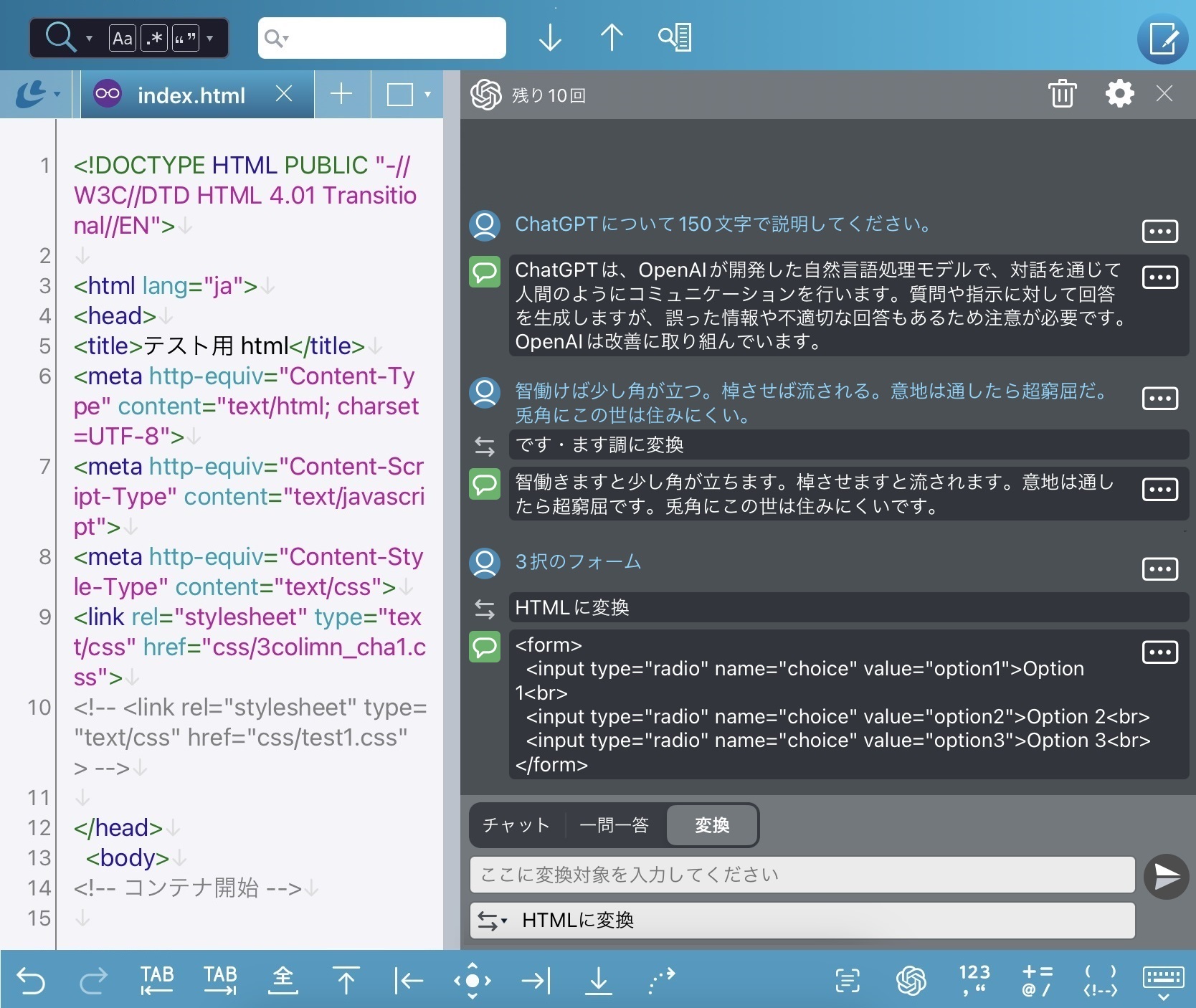
●入力/送信
入力欄に入力後に右側の ![]() 送信ボタンで送信します。
送信ボタンで送信します。
送信方法は以下の3つがあります。
| チャット | AIとのチャットです。 |
|---|---|
| 一問一答 | 一回きりの会話となります。その前の会話は記憶しません。 |
| 変換 | 入力内容を指示した方法で変換するチャット方法です。 「変換指示」の欄が表示されて指示内容が入力できます。 デフォルトではサンプルが登録されていて、「履歴クリア」でその内容に戻ります。 ▼変換指示の履歴(デフォルト) 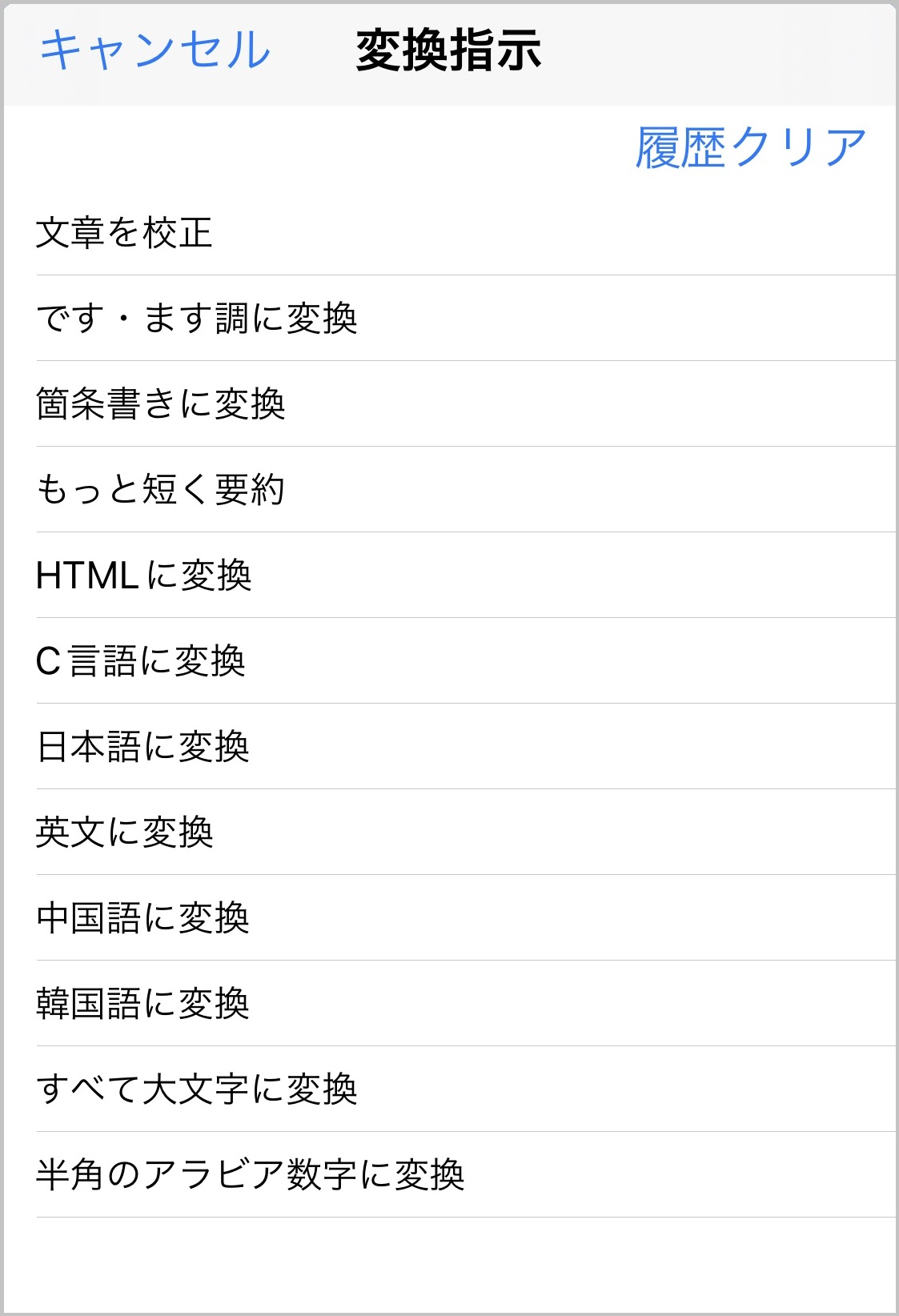 |
●出力
![]() [ユーザーの入力内容]
[ユーザーの入力内容]
![]() [ChatGPTの出力内容]
[ChatGPTの出力内容]
がセットで表示されていきます。
出力は送信ボタンの上に表示される「中断」で中断でできます。
![]() 変換の場合は変換指示の内容が間に表示されます。
変換の場合は変換指示の内容が間に表示されます。
![]() ボタンをタップしたメニューから、内容のコピー、入力欄へペースト、エディターへペーストが実行できます。
ボタンをタップしたメニューから、内容のコピー、入力欄へペースト、エディターへペーストが実行できます。
※入力/出力の履歴はLiquidLogicの再起動で削除されます。
※会話できる量および会話が継続する量には上限があります。
(約4000トークン、2000~3000文字程度)
※ChatGPTの反応が遅い、正常に動作しないような場合は、時間を空けてから使用してみてください。
なお、ChatGPTの稼働状況はOpenAIの公式ページで確認できます。
●上部のバー
| 残り X 回 | ChatGPT機能が使える残り回数が表示されます。 |
|---|---|
| 入力/出力の履歴を削除します。 | |
| 「ChatGPT機能の設定」を表示します。 | |
| ChatGPT機能を閉じます。 |
▼ChatGPT機能の設定
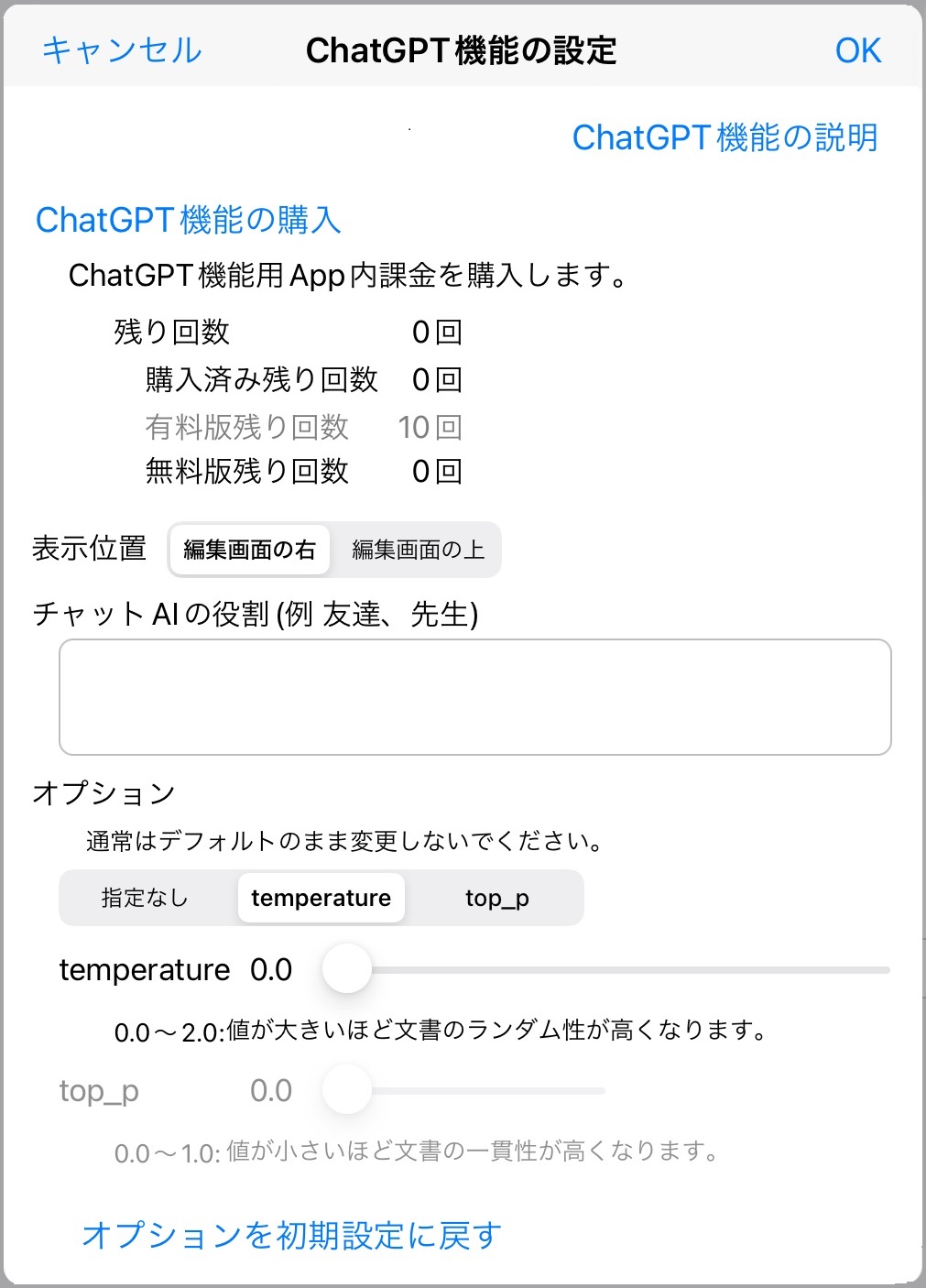
| ChatGPT機能の購入 | 「ChatGPT機能用App内課金」が開きます。 ChatGPT機能に関するApp内課金が購入できます。 ここに現在の残り回数が表示されています。 |
|---|---|
| 表示位置 | ChatGPT機能の表示位置を指定します。 |
| チャットAIの役割 | 必要に応じてAI側の役割を指定します。 「チャット」での会話に反映されます。 「一問一答」「変換」は反映されません。 |
| オプション |
以下のパラメータを指定することで、出力文書のランダム性をある程度制御できます。 通常はデフォルトのまま変更しないでください。 ●指定なし 特に指定をしない選択です。 ●temperature 0.0~2.0を指定。 値が大きいほど文書のランダム性が高くなります。 ●top_p 0.0~1.0を指定。 値が小さいほど文書の一貫性が高くなります。 ●オプションを初期設定に戻す 設定を初期の状態に戻します。 |
この資料の内容は予告なしに変更されることがあります。
いかなる場合でも、この資料の内容およびその運用の結果に関しては一切の責任を負いません。
この資料に記載されている会社名、製品名は、各社の登録商標または商標です。
この資料の一部または全部を無断で使用、複製することはできません。
Copyright© MEGASOFT Inc.